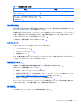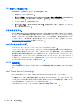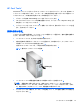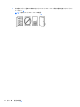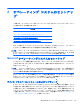HP Z210 Workstation Maintenance and Service Guide (February 2011)
HP ドライバー CD を使用したインストール*
HP ドライバー CD をインストールするには、http://www.hp.com/support/linux_user_manual にある
『HP Workstations for Linux』(Linux 用 HP Workstation) マニュアルの「Installing with the HP
Installer Kit for Linux」(Linux 用 HP インストーラー キットによるインストール) を参照してくだ
さい。
*
ワークステーションのアップデート*
HP では、ワークステーションのトータルな操作性の向上に常に取り組んでいます。ご使用のワーク
ステーションが最新の機能を利用できるように、最新の BIOS、ドライバー、ソフトウェア アップ
デートなどを定期的にインストールすることをお勧めします。
*
初回起動時のワークステーションのアップデート*
ワークステーションを初めて起動したときに、次のガイドラインに従って、ワークステーションが最
新の状態になっていることを確認してください。
*
●
ロードされているシステム BIOS が最新のものであることを確認します。手順については、
18 ページの 「BIOS のアップグレード*」を参照してください。*
●
インストールされているドライバーが、そのシステム用の最新のものであることを確認します。
手順については、
19 ページの 「デバイス ドライバーのアップグレード*」を参照してくださ
い。
*
●
入手可能な HP リソースを確認します。
*
●
http://www.hp.com/go/subscriberschoice でドライバー アラートを申し込むことを検討してく
ださい。
*
BIOS のアップグレード*
最適なパフォーマンスを得るには、ワークステーションの BIOS リビジョンを調べ、必要であれば
アップグレードしてください。
*
現在の BIOS の確認*
システムの起動中にワークステーションの現在の BIOS を確認するには、次の手順を実行します。*
1. 画面の右下に F10=setup (セットアップ) が表示されるのを待ちます。
*
2. [F10] キーを押して、F10 セットアップ ユーティリティを開始します。
*
F10 セットアップ ユーティリティが表示され、[File](ファイル)→[System Information](シ
ステム情報)の順に選択すると、ワークステーションの BIOS のバージョンが表示されます。
*
3. HP Web サイトに表示される BIOS バージョンと比較できるように、ワークステーションの
BIOS バージョンを書き留めておきます。
*
18
第 2 章 オペレーティング システムのセットアップ
*